- Outeur Abigail Brown [email protected].
- Public 2023-12-17 06:37.
- Laas verander 2025-01-24 12:01.
Een gebruik vir die vulhandvatsel in Excel is om 'n formule in 'n kolom of oor 'n ry in 'n werkblad te kopieer.
Instruksies in hierdie artikel is van toepassing op Excel vir Microsoft 365, Excel 2019, Excel 2016, Excel 2013 en Excel 2010.
Jy sleep gewoonlik die vulhandvatsel om die formule na aangrensende selle te kopieer, maar soms kan jy die muis dubbelklik om hierdie taak uit te voer.
Hierdie metode werk net wanneer:
- daar is geen gapings in die data nie, soos leë rye of kolomme, en
- die formule gebruik selverwysings na die ligging van die data eerder as om die data in die formule in te voer.
Voorbeeld: Kopieer formules af met die vulhandvatsel in Excel
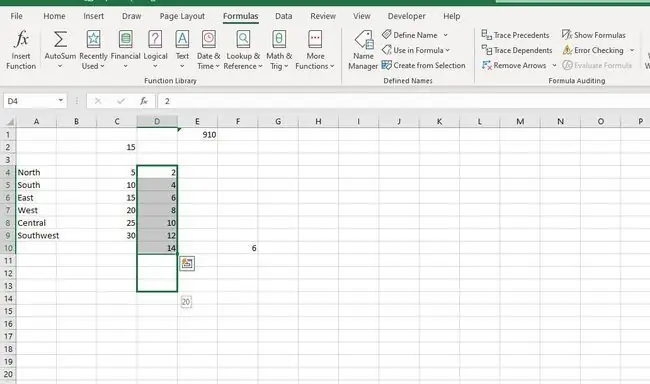
In hierdie voorbeeld sal ons 'n formule in sel F1 na selle F2:F6 kopieer deur op die vulhandvatsel te dubbelklik.
Eers sal ons egter die vulhandvatsel gebruik om die data vir die formule by twee kolomme in 'n werkblad te voeg.
Die byvoeging van data met die vulhandvatsel word gedoen deur die vulhandvatsel te sleep eerder as om dit te dubbelklik.
Voeg van die data
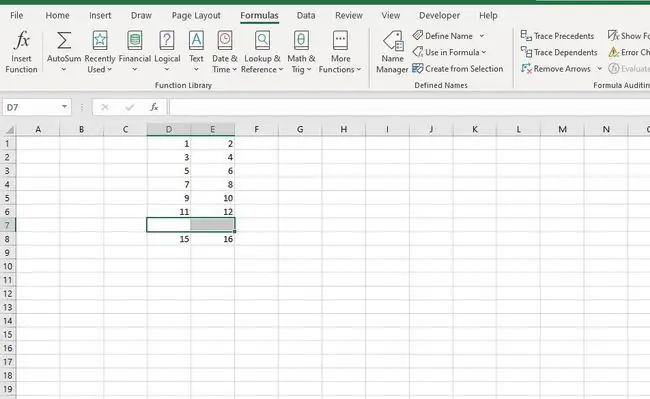
- Voer die nommer 1 in sel D1 van die werkblad in.
- Druk die Enter-sleutel op die sleutelbord.
- Tik die nommer 3 in sel D2 van die werkblad.
- Druk die Enter-sleutel op die sleutelbord.
- Highlight selle D1 en D2.
- Plaas die muiswyser oor die vulhandvatsel (die klein swart kolletjie in die onderste regterhoek van sel D2).
- Die muiswyser sal verander na 'n klein swart plusteken (+) wanneer jy dit oor die vulhandvatsel het.
- Wanneer die muiswyser na die plusteken verander, druk en hou die muisknoppie in.
- Sleep die vulhandvatsel af na sel D8 en laat dit los.
- Selle D1 tot D8 moet nou die alternatiewe nommers bevat 1 tot 15.
- Tik die nommer 2 in sel E1 van die werkblad.
- Druk die Enter-sleutel op die sleutelbord.
- Tik die nommer 4 in sel E2 van die werkblad.
- Druk die Enter-sleutel op die sleutelbord.
- Herhaal stappe 5 tot 9 hierbo om alternatiewe nommers 2 tot 16 by selle E1 tot E8 by te voeg.
- Highlight selle D7 en E7.
- Druk die Delete sleutel op die sleutelbord om die data in ry 7 uit te vee. Dit sal lei tot 'n gaping in ons data wat sal keer dat die formule na selgekopieer word F8.
Betree die Formule
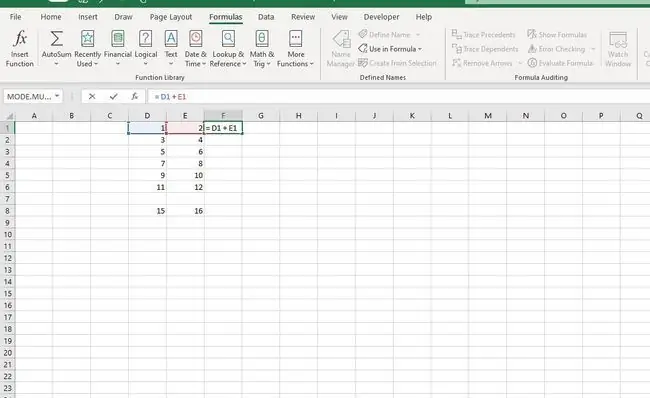
- Kies sel F1 om dit die aktiewe sel te maak, dit is waar ons die formule sal invoer.
- Tik die formule: =D1 + E1 en druk die ENTER-sleutel op die sleutelbord.
- Klik weer op sel F1 om dit die aktiewe sel te maak.
Kopieer die formule met die vulhandvatsel
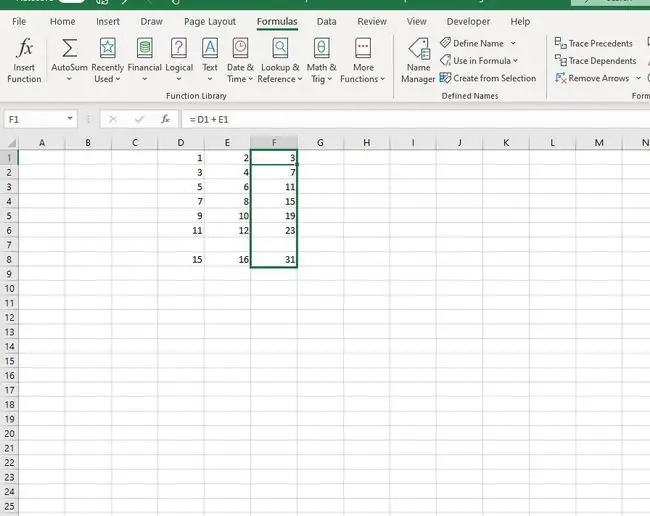
- Plaas die muiswyser oor die vulhandvatsel in die onderste regterhoek van sel F1.
- Wanneer die muiswyser na die klein swart plusteken verander (+), dubbelklik op die vulhandvatsel.
- Die formule in sel F1 moet na selle gekopieer word F2:F6.
- Die formule is nie na sel F8 gekopieer nie weens die gaping in ons data in ry 7.
- As jy selle E2 tot E6 kies, behoort jy die formules in daardie selle in die formulebalk bokant die werkblad te sien.
- Die selverwysings in elke geval van die formule moet verander om te pas by die ry waar die formule geleë is.






